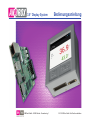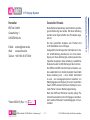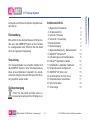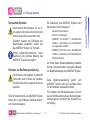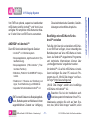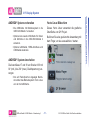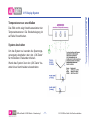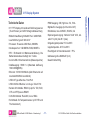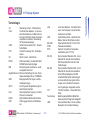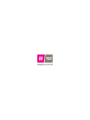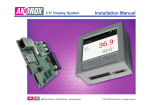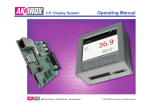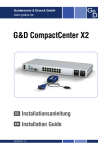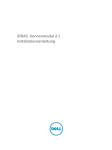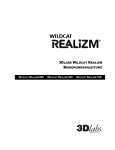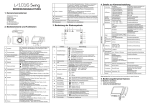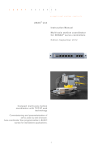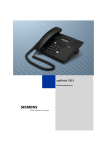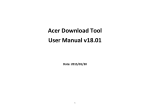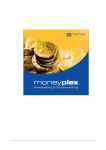Download Bedienungsanleitung
Transcript
3.5“ Display System EMTrust GmbH – 85258 Weichs – Gewerbering 1 Bedienungsanleitung © 2015 EMTrust GmbH. Alle Rechte vorbehalten Hersteller Genereller Hinweis EMTrust GmbH Gewerbering 1 D-85258 Weichs Diese Bedienungsanleitung beschreibt die grundlegende Bedienung des Geräts. Mit dieser Anleitung werden keine Eigenschaften des Produktes zugesichert. Die hier gemachten Angaben zum Produkt sind nicht Bestandteil eines Vertrages. Gelegentliche Änderungen der Informationen in dieser Veröffentlichung behalten wir uns ohne Ankündigung vor. Diese Änderungen werden jeweils in die folgenden Ausgaben dieser Anleitung, zusätzlicher Dokumente oder Veröffentlichungen übernommen. Die EMTrust GmbH übernimmt keine Garantie, weder ausdrücklich noch implizit, bezüglich des Inhalts dieses Anleitung und – ohne darauf beschränkt zu sein – der unausgesprochenen Garantien von Marktgängigkeit und Eignung für einen bestimmten Zweck. EMTrust übernimmt keine Haftung für eventuelle Fehler in dieser Bedienungsanleitung. Nach den EMTrust Richtlinien werden gültige Patentrechte anerkannt und nicht dagegen verstoßen. Auch werden Dritte beim Verstoß dagegen nicht unterstützt. E-Mail: [email protected] Web: www.emtrust.de Telefon: +49 8136 80 677-809 Stand 05/2015 (Rev 1.1) © Blersch Christian Digital unterschrieben von Blersch Christian DN: cn=Blersch Christian, email=christian.blersch@trucom p.org Datum: 2015.05.19 10:43:16 +02'00' EMTrust GmbH – 85258 Weichs – Gewerbering 1 -2- © 2015 EMTrust GmbH. Alle Rechte vorbehalten Allgemeine Information 3.5“ Display System Copyright Notiz FCC und CE Haftungsausschluss Copyright© 2015 EMTrust GmbH. Alle Rechte vorbehalten! Kein Teil dieser Bedienungsanleitung darf in irgendeiner Form oder durch irgendwelche Verfahren sei es elektronisch, mechanisch, durch Fotokopieren, Aufnahme oder andere Verfahren ohne vorherige schriftliche Zustimmung von EMTrust GmbH reproduziert, in einem Datenabrufsystem gespeichert oder übertragen werden. Wir übernehmen keine Garantie bezüglich FCC und CE Standards, wenn unsere Produkte mit anderen kombiniert werden, oder in anderer Weise als von uns spezifiziert verwendet werden. Lebenserhaltende Anwendungen EMTrust Produkte sind nicht für den Einsatz als kritische Komponente in lebenserhaltenden Apparate, Geräte oder Systeme bestimmt, in denen das Ausfallen von EMTrust Produkten zu Personenschäden führen könnte. Markenrechtliche Bestätigung EMTRUST® ist eine registrierte Handelsmarke der Trucomp GmbH. AndroidTM ist eine registrierte Handelsmarke von Google Inc. Yocto Project™ ist eine registrierte Handelsmarke von Linux Foundation. Qt® und das Qt® Logo sind registrierte Handelsmarken von Digia Plc und/oder seiner Tochterunternehmen. Alle weiteren erwähnten eingetragenen Warenzeichen sind geschützte Warenzeichen ihrer Inhaber. Produktnamen und Warenzeichen anderer Unternehmen werden in diesem Handbuch nur zu Identifikationszwecken verwendet und sind das Eigentum der jeweiligen Besitzer. EMTrust GmbH – 85258 Weichs – Gewerbering 1 Aktualität Die EMTrust GmbH behält sich das Recht vor, jederzeit und ohne Ankündigung das ANDROX® System gemäß dem technischen Fortschritt weiter zu entwickeln und anzupassen. Daraus können sich im Detail Abweichungen zu dieser Anleitung ergeben. Auch Irrtümer lassen sich nicht ganz ausschließen. Daher bitten wir um Verständnis, dass aus dem textlichen und bildlichen Inhalt der Bedienungsan-3- © 2015 EMTrust GmbH. Alle Rechte vorbehalten Allgemeine Information 3.5“ Display System Inhaltsverzeichnis leitung keine rechtlichen Ansprüche hergeleitet werden können. 1. Allgemeine Informationen 2. Inhaltsverzeichnis 3. Symbole / Hinweise 4. Sicherheit / Verwendung 5. Bedienelemente 6. Steckerbelegung 7. Allgemeine Bedienung - Betriebssystem 8. ANDROX® mit Android™ 9. Vorbereitungen und Inbetriebnahme 10. Android™ Applikation erstellen 11. Schnittstellen - Applikation installieren 12. Temperatursensor konfigurieren 13. ANDROX® mit Yocto Linux 14. Inbetriebnahme mit Yocto Linux 15. Temperatursensor anschließen 16. Technische Daten 17. Terminologie Rücksendung Bitte entfernen Sie alle Anschlüsse und Peripherieräte wenn das ANDROX® System an den Hersteller zurückgesendet wird. Schützen Sie das Gerät durch eine geeignete Verpackung. Verpackung Um Transportschäden zu vermeiden befindet sich das ANDROX® System in einer Schutzverpackung. Diese ist aus Materialien hergestellt, die umweltschonend entsorgt und einem fachgerechten Recycling zugeführt werden sollen. Geräteentsorgung 2 4 5 6 7 8 9 10 11 12 13 14 15 16 17 18 19 Führen Sie das Gerät am Ende seiner Lebenszeit einer sachgerechten Entsorgung zu. EMTrust GmbH – 85258 Weichs – Gewerbering 1 -4- © 2015 EMTrust GmbH. Alle Rechte vorbehalten Inhaltsverzeichnis 3.5“ Display System Verwendete Symbole Die Bedienung des ANDROX® Systems wird beschrieben in den Kategorien Kennzeichnet Warnhinweise, die zu Ihrer eigenen Sicherheit und der Sicherheit anderer besonders zu beachten sind. Zusätzlich bewahrt die Einhaltung der Warnhinweise zusätzliche Geräte und das ANDROX® System vor Schäden. Enthält Bedienerinformationen, deren Beachtung eine optimale Nutzung des ANDROX® Systems ermöglicht. •Generelle Informationen •Stecker und Belegung •ANDROX® mit Android™ / microSD-Karte erstellen, Vorbereitung und Inbetriebnahme, Applikation erstellen •ANDROX® mit Yocto Linux / microSD-Karte erstellen, Vorbereitung und Inbetriebnahme •Temperatursensor Am Ende dieser Bedienungsanleitung befinden sich die „Technische Daten“, sowie eine Auflistung von Begriffserklärungen zum ANDROX® System. Hinweise zur Bedienungsanleitung Die Hinweise und Angaben im Abschnitt „Sicherheit“ sind im Sinne der Gerätesicherheit und zu ihrem eigenen Schutz zu beachten. Diese Bedienungsanleitung gehört zum ANDROX® System und soll in greifbarer Nähe für den Bediener aufbewahrt werden. Für Schäden und Betriebsstörungen, die sich aus der Nichtbeachtung dieser Bedienungsanleitung ergeben, übernimmt der Hersteller keine Haftung. Einen Schnellüberblick zum ANDROX® System finden Sie in den Rubriken „Bedienelemente“ und „Steckerbelegung“. EMTrust GmbH – 85258 Weichs – Gewerbering 1 -5- © 2015 EMTrust GmbH. Alle Rechte vorbehalten Symbole – Hinweise 3.5“ Display System Personensicherheit Staub, Schmutz, Feuchtigkeit und extreme Temperaturen können die einwandfreie Funktion erheblich beeinträchtigen. Zur Vermeidung von Beschädigungen das Gerät nicht öffnen! Im Inneren des Geräts sind keine Teile vorhanden, die vom Benutzer gewartet oder gewechselt werden könnten. Die Relaisanschlüsse X18 sind für Spannungen bis 250VAC oder 220VDC ausgelegt. Das Arbeiten unter Spannung an diesen Anschlüssen kann lebensgefährlich sein. Deshalb darf der elektrische Anschluss nur von einer Fachkraft durchgeführt werden. Den Bildschirm nicht zerlegen, da die Gefahr besteht einen elektrischen Schlag zu erleiden. Gerätesicherheit Verwendungszweck Das ANDROX System ausschließlich mit der vorgegebenen Gleichspannung betreiben. Reparaturarbeiten nur von einem autorisierten/qualifizierten Fachhändler oder vom Hersteller-Kundendienst durchführen lassen. Dies ist besonders während der Gewährleistungspflicht zu beachten. Durch Veränderungen am ANDROX® System, die nicht vom Hersteller genehmigt wurden, erlöschen jegliche Gewährleistungsansprüche. ® EMTrust GmbH – 85258 Weichs – Gewerbering 1 ANDROX® ist ein über Bildschirm bedienbares 3,5“-System im Niederspannungsbereich. Konstruiert wurde es für den Einbau in einem Schaltschrank oder Rahmen und verfügt über frontseitigen IP65-Schutz. Das System dient vordergründig der Überwachung oder Steuerung von Objekten und peripherer Geräte, sowie der Speicherung und Übertragung von Informationen und Messergebnissen. -6- © 2015 EMTrust GmbH. Alle Rechte vorbehalten Sicherheit – Verwendung 3.5“ Display System Bedienelemente und Schnittstellen 1 1 -TFT Sensorbildschirm 3,5“ (Touchscreen) 2 -LAN Ethernet 10/100/1000 Mbits/s (RJ45) 3USB 2.0 Type A Buchse / Host Port 4 -microSD 2.0 Karteneinschub (2x) 4.1 Steckplatz 1 (Betriebssystem) 4.2 Steckplatz 2 (Optionale Daten) 5 -HDMI 1.4 6 - Keine Verwendung 7 -X19 IO Stecker für Temperatursensor, RS485, RS232, CAN, GPIO, PVIN, PWM, Power 8 -X18 2x Schaltrelais 9 - USB 2.0 Mini-B Buchse / on-the-go / Client Port 10 - ON Taster / System Ein- Ausschalter 6 2 9 EMTrust GmbH – 85258 Weichs – Gewerbering 1 Bedienelemente 3.5“ Display System -7- 3 7 5 4.1 4.2 10 8 © 2015 EMTrust GmbH. Alle Rechte vorbehalten Belegung Anschluss X19 Belegung Anschluss X19 Pin 1 3 5 7 9 11 13 15 17 19 Signal Beschreibung 1 THERM_SENSE_N Temperatursensor THERM_SENSE_P1 RS485_RX_P Serielle Schnittstelle 2 RS485_RX_N RS232_TXD Serielle Schnittstelle 1 RS232_RTS_m Open drain, GPO_0 GPO_1 High max. Vin, 5mA GND_IN DC 19 PVIN DC + Belegung Anschluss X18 Pin Signal 1 Relais 1 2 3 Relais 2 4 1 Pin 2 4 6 8 10 12 14 16 20 18 20 4 2 Signal THERM_SENSE_P2 PWM_OUT RS485_TX_N RS485_TX_P RS232_RXD RS232_CTS_m GPI_0 GPI_1 CAN_P CAN_N Beschreibung Temperatursensor OD, High max. Vin, 5mA Serielle Schnittstelle 2 Serielle Schnittstelle 1 Low max. 3V, High max. Uin High speed CAN,1Mb/s 1 19 Beschreibung 220VDC, 250VAC, 2A max, 1 4 nicht abgesichert - Vorsicherung notwendig 20 220VDC, 250VAC, 2A max, nicht abgesichert - Vorsicherung notwendig EMTrust GmbH – 85258 Weichs – Gewerbering 1 -8- X19 2 X18 © 2015 EMTrust GmbH. Alle Rechte vorbehalten Steckerbelegung 3.5“ Display System Montageort Spannungsversorgung stellen Sie bitte durch Ihre Programmierung oder Systemkonfiguration sicher, dass es zu keinem Datenverlust kommt. Wenn der Zugang zu den Schnittstellen des ANDROX® Systems nach dem Einbau nicht mehr möglich ist, sind alle notwendigen Anschlüsse vor dem Einbau herzustellen. Ebenso sind die mSD-Karten vorab einzusetzen. Beachten Sie auch die entsprechenden Hinweise in der Einbauanleitung. Die elektrischen Anschlüsse müssen spannungsfrei hergestellt sein. Touchscreen Die Bedienung des ANDROX® Systems erfolgt über den Touchscreen. Dabei werden die Funktionen durch Bildschirmberührung gesteuert. Der Bildschirm ist nicht kratzfest! Deshalb keine spitze oder harte Eingabehilfen verwenden. Alternativ zur Bedienung mit den Fingern kann ein tauglicher Eingabestift verwendet werden. System Ein- Ausschalten Das ANDROX® System verfügt über einen Ein- Ausschalter. Den Taster zum Einschalten 0,5 Sekunden, zum Ausschalten 5 Sekunden drücken. Im eingeschalteten Zustand (Voreinstellung bei der Auslieferung) kann das System auch über die Spannungsversorgung ein- und ausgeschaltet werden. Beim Ausschalten über die EMTrust GmbH – 85258 Weichs – Gewerbering 1 Betriebssytem und micro SD-Karte Das ANDROX® System verwendet AndroidTM oder Yocto Linux. Das Betriebssystem muss auf mSD-Karte installiert sein und wird im ANDROX® System am mSD-Steckplatz 1 eingesetzt. -9- © 2015 EMTrust GmbH. Alle Rechte vorbehalten Allgemeine Bedienung – Betriebssystem 3.5“ Display System Von EMTrust optional, separat zu bestellenden mSD-Karten sind für AndroidTM und Yocto Linux verfügbar. Wir empfehlen mSD-Karten der Klasse 10 oder höher von EMTrust zu verwenden. Diese beinhalten keine Garantien, Gewährleistungen und rechtliche Ansprüche. Bootfähige microSD-Karte für AndroidTM erstellen ANDROX® mit Android™ Falls Sie nicht über die vorinstallierte mSD-Karte von EMTrust verfügen, ist es notwendig das Betriebssystem auf eine mSD-Karte zu installieren. Auf AndroidTM abgestimmte Programme und technische Informationen können über „[email protected]“ angefordert werden. Um AndroidTM 4.2 auf die mSD-Karte zu installieren benötigen Sie einen PC sowie ein Programm wie z.B. „Win32 Disk Imager“ von SourceForge® (http://sourceforge.net). „Win32 Disk Imager“ erstellt eine bootfähige mSD-Karte mit AndroidTM 4.2. Beachten Sie bei der Installation auch Betriebssysteminformationen Ihres PCs. Idealerweise erstellen Sie sich auf dem System, das „Win32 Disk Imager“ ausführt, einen Die mSD Karte beinhaltet folgende Dateien: •AndroidTM 4.2 / Betriebssystem •Beispielapplikation „AppHouseControl“ (Relais-Bedienung). •Beispielapplikation „PID-Controller“ (Thermometer-Funktion) •Bibliothek „Platform“ für ANDROX® Komponenten. •Readme.txt / Hinweise zur Erstellung von Apps, Touch Kalibrierung und Bibliothek •Gepackte Sicherheitsdatei AndroidTM 4.2 EMTrust stellt Dateien wie Beispielapplikationen, Betriebssystem und Weiteres in ihrem augenblicklichem Zustand zur Verfügung. EMTrust GmbH – 85258 Weichs – Gewerbering 1 - 10 - © 2015 EMTrust GmbH. Alle Rechte vorbehalten ANDROX® mit Android™ 3.5“ Display System ANDROX® System vorbereiten Ordner. Anschließend kopieren Sie die Datei „android_2gb.sdcard.zip“ in diesen Ordner und führen folgende Schritte durch: •Die mSD-Karte mit Betriebssystem in die mSD-Schnittstelle 1 einsetzen. •Um Applikationen auf das ANDROX® System zu übertragen ist eine Verbindung der USB 2.0 Mini-B Buchse auf den USB Anschluss Ihres PCs notwendig. •Optional eine zweite mSD-Karte für Daten und Ähnliches in die mSD-Schnittstelle 2 einsetzen. •Optional LAN-Kabel, HDMI-Anschluss und USB-Kabel anstecken. •ZIP Datei im selben Ordner entpacken. •Eine mSD-Karte in den PC einsetzen. •„Win32 Disk Imager“ starten. •Im geöffneten „Win32 Disk Imager“-Fenster das entpackte Image File „android_2gb.sdcard“ mit kompletter Pfadangabe eintragen. •Unter Device das Laufwerk der zu bespielenden SD-Karte auswählen. Hier ist es wichtig das richtige Laufwerk zu verwenden. Eine falsche Auswahl kann zu einem kompletten Datenverlust auf dem ausgewählten Datenträger führen. ANDROX® System einschalten Die Anschlüsse 17 und 19 am Stecker X19 mit 8V (min.) bis 28V (max.) Gleichspannung versorgen. •Die Taste „Write“ anklicken. Ein Ladebalken zeigt den Fortschritt der Übertragung an. •Das PopUp-Fenster „Write Successful“ mit „OK“ schließen. Die mSD-Karte beinhaltet nun das Betriebssystem AndroidTM 4.2. •Der auf Flash-Speicher abgelegte Bootloder startet das Betriebssystem AndroidTM 4.2 von der microSD-Karte. Die mSD-Karte kann nun im ANDROX® System verwendet werden. EMTrust GmbH – 85258 Weichs – Gewerbering 1 - 11 - © 2015 EMTrust GmbH. Alle Rechte vorbehalten Inbetriebnahme mit Android™ 3.5“ Display System AndroidTM Bildschirm und WIDGETS •Suche, Lesezeichen, Kalender, E-Mail, Fotogalerie, Energie, Einstellungen, Uhr, ... Am Startbildschirm können Sie die Anwendungen über Symbole starten und verwalten. Bedieninformationen zu Standard Apps finden Sie in der Literatur von AndroidTM 4.2. Weitere Apps sind in Form einer „APK“ zu installieren, da sich „Google PlayTM nicht auf dem System befindet. Auch Beispiel-Apps und selbst erstellte Apps können auf dem System ausgeführt werden. Über Symbole am rechten Bildschirmbereich sind Navigier-Möglichkeiten verfügbar. Wechsel zwischen ausgeführten Apps Startbildschirm Zurück zum vorherigen Bildschirm Berühren Sie ein Menü, eine Anwendung mit dem Finger, um sie auszuwählen / starten. Wischen Sie um Elemente / Anzeigen zu verschieben. AndroidTM App erstellen Um eigene Applikationen für AndroidTM zu erstellen, installieren Sie sich die Entwicklungsumgebung „Android Studio“ von Google Inc. auf Ihrem Computer. Downloadpfad: http://developer.android.com/sdk/index.html Sollte auf Ihrem PC das „Java SE Development Kit7“ (JDKTM) noch nicht installiert sein, richten Sie dieses zuerst ein. Downloadpfad: ANDROX® System mit AndroidTM Das System verfügt im Auslieferungszustand über einige installierte Standard-Apps wie, •Browser, Clock, Downloads, E-Mail, Einstellungen, Galerie, Kalender, Suche, Uhr, ... EMTrust GmbH – 85258 Weichs – Gewerbering 1 - 12 - © 2015 EMTrust GmbH. Alle Rechte vorbehalten Android™ Applikation erstellen 3.5“ Display System Beispielapplikation installieren http://www.oracle.com/technetwork/java/javase/ downloads/jdk7-downloads-1880260.html Tutorials und Tipps zur Arbeit mit dem Programm finden Sie auf der „Android Studio“ Download-Seite oder in entsprechender Literatur zum Thema „Android Studio“. Um die Beispielapplikation „AppThermometer“ auf dem ANDROX® System zu installieren empfehlen wir folgende Vorgehensweise. •Die microSD-Karte in Ihren PC einsetzen. •„Android Studio“ starten und im Willkommen Fenster „Import Non-Android Studio Projekt“ wählen. •Den Ordner mit der Beispielapplikation „AppThermometer“ auf der microSD-Karte auswählen und mit „OK“ bestätigen. •Das Zielverzeichnis auf Ihrem PC wählen und mit „Next“ bestätigen. •Im Fenster „Import Project from ADT“ die Voreinstellungen belassen und mit „Finish“ bestätigen. •Tritt der Fehler „failed to find target...“ auf, den Link „Install missing platfform(s) and sync project“ anklicken. Es öffnet sich ein Lizenz-Fenster, das akzeptiert und mit „Next“ bestätigt werden muss. •Die Installation beginnt. Sind alle geforder- ANDROX® Schnittstellen in AndroidTM verwenden Um systemspezifische Schnittstellen (z.B. Relais oder Temperatursensor) zu verwenden, kann eine Applikation die Bibliothek „Platform“ nutzen. •Der Vorgang wird beschrieben unter Punkt 3 (Using Library) in der „Readme“ Datei zum ANDROX®-System mit Android™. Anhand der Beispiele wird auch die Einbindung der Bibliotheken dargestellt. Unsere Beispielapplikationen „AppHouseControl“ und „AppThermometer“ können ursprünglich oder modifiziert verwendet werden. EMTrust GmbH – 85258 Weichs – Gewerbering 1 - 13 - © 2015 EMTrust GmbH. Alle Rechte vorbehalten Schnittstellen – Applikation installieren 3.5“ Display System Temperatursensor konfigurieren ten Komponenten installiert, das Fenster „Installing Requested Components“ mit „Finish“ beenden. Bevor der Sensor angeschlossen wird, muss bei AndroidTM die Konfiguration der App angepasst werden. Jetzt die microSD-Karte aus Ihrem PC entnehmen und in das ANDROX® System einsetzen. Anschließend das ANDROX® System starten. Um die erstellte Applikation auf das ANDROX® System zu übertragen ist eine Verbindung von Ihrem PC zur USB 2.0 Mini-B Buchse herzustellen. •In der Applikation „PID“ „Settings“ aufrufen. •Am „Android Studio“ Arbeitsplatz mit „Run“ und anschließend „Run app“ die Programmausführung starten. •Im PopUp-Fenster am ANDROX® System „USB debugging“ erlauben, „Always allow from this“ wählen und mit „OK“ bestätigen. •An Ihrem PC im Fenster „Choose Device“ das ANDROX®-System auswählen und mit „OK“ bestätigen. •„Wiring“ (Sensor connection) wählen. •Aus den verfügbaren Möglichkeiten die gewünschte Anschlussvariante auswählen. •„Sensor device“ wählen. •Aus der Auswahl den verwendeten Temperatursensor wählen. Die Beispielapplikation „AppThermometer“ wird auf das ANDROX® System übertragen und ausgeführt. EMTrust GmbH – 85258 Weichs – Gewerbering 1 - 14 - © 2015 EMTrust GmbH. Alle Rechte vorbehalten Temperatursensor konfigurieren 3.5“ Display System ANDROX® mit Yocto Linux Betriebssystem auf eine mSD-Karte zu installieren. Technische Informationen zu Yocto Linux können über „[email protected]“ angefordert werden. Um Yocto Linux auf die mSD-Karte zu installieren benötigen Sie einen PC sowie ein Programm wie z.B. „Win32 Disk Imager“ von SourceForge® (http://sourceforge.net) unter Windows® oder „dd“ utility unter Linux. Beide Programme erstellen eine bootfähige mSD-Karte mit Yocto Linux. Beachten Sie bei der Installation auch Betriebssysteminformationen Ihres PCs. Die Anleitung zur Erstellung von Yocto Linux entnehmen Sie bitte der Datei „Readme.txt“ unter Absatz 1 „Build Yocto Linux“. Hinweise zum Übertragen des Images auf SD Karte sind unter Absatz 1 Abschnitt 9 beschrieben. Die mSD-Karte kann nun im ANDROX® System verwendet werden. Die mSD Karte beinhaltet folgende Dateien: Partition 1 •Linux Kernel. •Devicetree. •ANDROX® Linux Patches. •Readme.txt / Hinweise zur Erstellung von Yocto Linux Partition 2 •Root-Files / Notwendige Linux Dateien EMTrust stellt die Dateien in ihrem augenblicklichem Zustand zur Verfügung. Sie beinhalten keine Garantien, Gewährleistungen und rechtliche Ansprüche. Bootfähige microSD-Karte für Yocto Linux erstellen Falls Sie nicht über die vorinstallierte mSD-Karte von EMTrust verfügen, ist es notwendig das EMTrust GmbH – 85258 Weichs – Gewerbering 1 - 15 - © 2015 EMTrust GmbH. Alle Rechte vorbehalten ANDROX® mit Yocto Linux 3.5“ Display System ANDROX® System vorbereiten Yocto Linux Bildschirm •Die mSD-Karte mit Betriebssystem in die mSD-Schnittstelle 1 einsetzen. •Optional eine zweite mSD-Karte für Daten und Ähnliches in die mSD-Schnittstelle 2 einsetzen. •Optional LAN-Kabel, HDMI-Anschluss und USB-Kabel anstecken. Dieses Yocto Linux verwendet die grafische Oberfläche von Qt® Project. Berühren Sie eine gewünschte Anwendung mit dem Finger, um sie auszuwählen / starten. ANDROX® System einschalten Die Anschlüsse 17 und 19 am Stecker X19 mit 8V (min.) bis 28V (max.) Gleichspannung versorgen. •Der auf Flash-Speicher abgelegte Bootloder startet das Betriebssystem Yocto Linux von der microSD-Karte. EMTrust GmbH – 85258 Weichs – Gewerbering 1 - 16 - © 2015 EMTrust GmbH. Alle Rechte vorbehalten Inbetriebnahme mit Yocto Linux 3.5“ Display System Temperatursensor anschließen 3.5“ Display System Temperatursensor anschließen Das Bild rechts zeigt Anschlussvarianten der Temperatursensoren. Die Steckerbelegung ist auf Seite 8 beschrieben. System abschalten Um das System zu beenden die Spannungsversorgung abschalten oder den „ON-Taster“ für mindestens 5 Sekunden drücken. Wurde das System über den „ON-Taster“ beendet ist es hiermit wieder einzuschalten. EMTrust GmbH – 85258 Weichs – Gewerbering 1 - 17 - © 2015 EMTrust GmbH. Alle Rechte vorbehalten Technische Daten •PWM Ausgang, OD, High max. Vin, 5mA •Digitale Ein- Ausgäge (2x IN und 2x OUT) •Schaltrelais, max. 220VDC, 250VAC, 2A •Spannungsversorgung: Nominal 12/24 VDC, Absolut 8 V (min) bis 28 V (max) •Umgebungstemperatur 0°C bis 60°C •Lagertemperatur -20°C bis 80°C •Feuchtigkeit nicht kondensierend < 75% •Abmessung zirka 96x96x47 (mm) •Gewicht zirka 300 g •3.5“ TFT-Display mit resistivem Berührungssensor (Touch Screen) und LED Hintergrundbeleuchtung •Bildschirmauflösung 320x240 Pixel / 24Bit RGB •Leuchtdichte typisch 320 cd/m² •Prozessor: Freescale i.MX 6Solo, 800MHz •Arbeitsspeicher: 1GB DDR3L RAM, 800MT/s •RTC / Echtzeituhr mit Batterieunterstützung. Die Batterielebensdauer beträgt min. 5 Jahre •2x microSD 2.0 Karteneinschub (Massenspeicher) •Grafikausgang: HDMI 1.4 (Maximale Auflösung 1920x1080@60Hz) •Ethernet: 10/100/1000 Mbit/s (Gbit Ethernet ist auf maximal 480 Mbit/s beschränkt) •USB 2.0 Type A Buchse / Host Port •USB 2.0 Mini-B Buchse / on-the-go / Client Port •Serielle Schnittstelle: RS232 (4-pin für TxD, RxD, CTS und RTS) sowie RS485 •CAN Schnittstelle: FlexCAN, bis zu 1Mb/s •Schnittstelle für Temperatursensor (z.B. RTD und Thermoelement) EMTrust GmbH – 85258 Weichs – Gewerbering 1 - 18 - © 2015 EMTrust GmbH. Alle Rechte vorbehalten Technisch Daten 3.5“ Display System Terminologie LAN AC CAN Alternating Current - Wechselstrom. Controller Area Network - ist ein serielles Bus-Netzwerk von Mikrocontrollern das in Echtzeit Geräte, Sensoren und Aktoren verbindet. Verwendung für Steueranwendungen. COM Serial Communication Port - Serielle Schnittstelle. CPU Central Processing Unit - Zentralprozessor. DC Direct Current - Gleichstrom. DDR3 Dritte Generation „Double Data Rate“ SDRAM Speichertechnologie. EMI Electromagnetic Interference - elektromagnetisches Feld. Gigabit Ethernet Ethernet-Verbindung mit einer Transfergeschwindigkeit bis zu 1000Mbit/s. GND Bezugspotential für Signal- und Betriebsspannungen. GPIO Durch logische Programmierung frei bestimmbarer Kontakt. Host Dieser Begriff wird synonym mit dem Prozessor verwendet. HDMI High Definition Multimedia Interface. IP65 Schutz gegen Staub und Strahlwasser. EMTrust GmbH – 85258 Weichs – Gewerbering 1 LED MicroSD PWM RTD RS-232 RS-485 TFT Touchscreen USB - 19 - Local Area Network - Computer-Netzwerk, das Computer in einem limitierten Bereich verbindet. Light Emitting Diode - elektronisches Bauteil, das bei Stromfluss leuchtet. Speicherkartenformat 11x15x0,7mm. Pulsweitenmodulation Element mit positiven Temperaturkoeffizienten (z.B. PT100). Recommended Standard-232 - ist ein Standard für serielle Kommunikation. RS-232 unterstützt Punkt zu Punkt Verbindungen. Recommended Standard-485 - ist ein Standard für serielle Kommunikation durch Differentialsignale. RS-485 unterstützt Mehrpunkt-Verbindungen und kann effektiv über große Entfernungen und in elektrisch verrauschten Umgebungen eingesetzt werden. Thin-film transistor - Dünnschichttransistor. Berührungsempfindlicher Bildschirm, Steuerung durch Finger oder Zeigestift. Universal Serial Bus - ist ein serielles Bussystem zur Geräteverbindung. © 2015 EMTrust GmbH. Alle Rechte vorbehalten Terminologie 3.5“ Display System